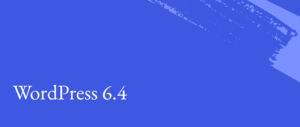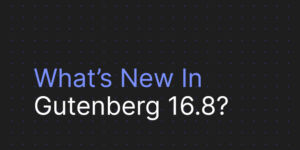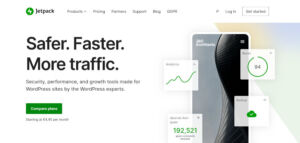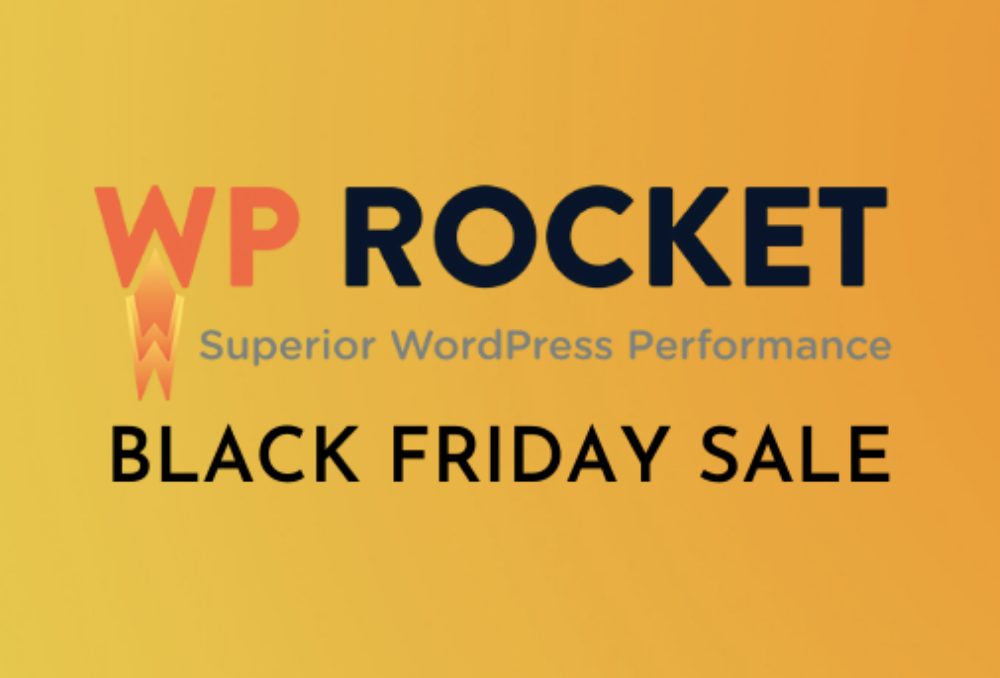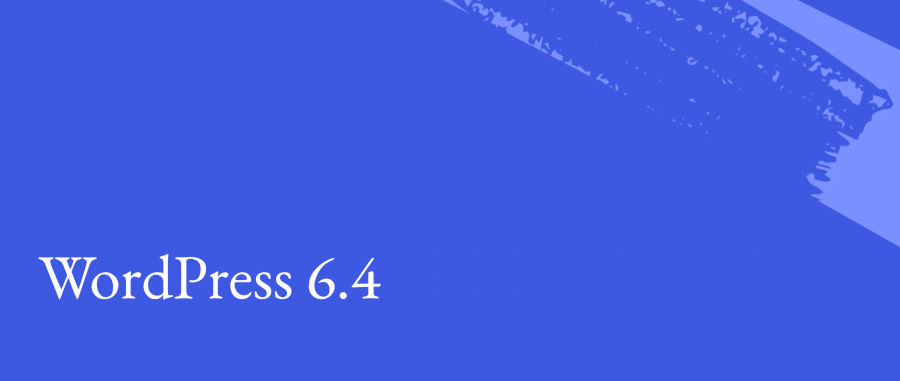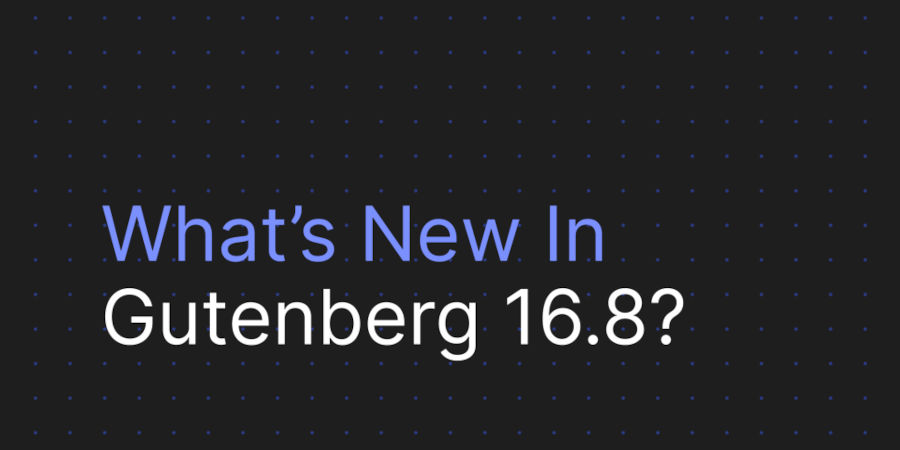Si vous exploitez un site WordPress, vous savez probablement que WordPress, par défaut, applique toutes les mises à jour. Bien qu’il s’agisse d’une excellente fonctionnalité, en théorie, cela peut être un peu un casse-tête si vous ne vous attendez pas à une mise à jour et qu’elle casse votre site. Avec la version 3.7, cette fonctionnalité a été introduite pour la première fois afin de faciliter la mise à jour des sites pour les utilisateurs de WordPress.
Dans cet article de blog, je vous montrerai comment contrôler les mises à jour automatiques de WordPress afin qu’elles ne causent aucun problème à votre site Web.
La meilleure façon de contrôler les mises à jour automatiques de WordPress est de modifier le fichier wp-config.php. Habituellement, le wp-config.php se trouve dans le dossier racine du dossier public_html.
Vous devez vous connecter à votre société d’hébergement et avoir accès au gestionnaire de fichiers.
Il existe plusieurs options disponibles. Voici un exemple du gestionnaire de fichiers dans CPanel. Un grand nombre de sociétés d’hébergement utilisent CPanel.

CPanel – Gestionnaire de fichiers
Désactiver les mises à jour automatiques de WordPress
Si vous voulez désactiver complètement les mises à jour automatiques, ajoutez cette instruction
define( ‘AUTOMATIC_UPDATER_DISABLED’, true ) ;
Désactiver les mises à jour de base de WordPress
Une mise à jour de base est une mise à jour de la version de WordPress, par exemple, de WordPress 6.0 à 6.1. Cependant, il arrive que WordPress publie des mises à jour de sécurité comme la 6.0.3.
# Désactivez toutes les mises à jour principales :
define( ‘WP_AUTO_UPDATE_CORE’, false ) ;
# Activez toutes les mises à jour du noyau, y compris les mises à jour mineures et majeures :
define( ‘WP_AUTO_UPDATE_CORE’, true ) ;
# Activer les mises à jour du noyau pour les versions mineures (par défaut) :
define( ‘WP_AUTO_UPDATE_CORE’, ‘minor’ ) ;
Utilisez cette commande pour indiquer à WordPress de ne mettre à jour que les mises à jour de sécurité mineures.
define(‘WP_AUTO_UPDATE_CORE’, ‘minor’ ) ;

wp-config-php
Pour votre référence, un lien vers le site WordPress.org avec une description détaillée de toutes les déclarations disponibles dans wp-config.php. Vous pouvez contrôler de nombreuses autres options.
Courriel de notification
WordPress envoie un e-mail à l’adresse e-mail de l’administrateur avec le résultat de la mise à jour. L’objet est « Votre site a été mis à jour vers WordPress XXX (cas de réussite) » Il est possible de désactiver l’email de notification. Mais je ne vous le conseille pas. C’est un bon rappel que quelque chose s’est produit en arrière-plan.
Ma recommandation
Je recommande de laisser WordPress mettre à jour automatiquement toutes les mises à jour de sécurité (mineures). Cela garantira que votre installation principale de WordPress est toujours à jour en termes de sécurité. Je ne recommande pas de laisser WordPress mettre à jour automatiquement toutes les mises à jour. Il y a un danger qu’une telle mise à jour puisse casser votre site. Il est préférable de tester au préalable une version importante sur un site de transit.
Lisez également mon article sur la façon de durcir WordPress. Il est essentiel de ne pas seulement maintenir à jour les fichiers de base de WordPress ; il y a beaucoup plus à faire…
Résumé : Mises à jour automatiques de WordPress
Dans cet article de blog, je vous ai montré comment contrôler les mises à jour automatiques de WordPress afin qu’elles ne causent aucun problème à votre site Web. En modifiant le fichier wp-config.php, vous pouvez choisir les mises à jour à activer et à désactiver. Nous vous recommandons d’activer les mises à jour de sécurité mais de désactiver toutes les autres mises à jour de base. Cela vous aidera à garder votre site à jour et à le faire fonctionner sans problème.